Перпендикуляр к наклонной линии
Добрый день!
Сегодня продолжаем изучать тему «уроки nanocad» и рассмотрим одну из простейших, но зачастую очень нужных операций — это построение перпендикуляра к наклонной линии.
Для реализации этой задачи можно придумать 3 варианта. Во всяком случае, меня эти три варианта устраивают и на поиски новых я отправляться в ближайшее время не планирую 🙂
3 варианта построения
Первый вариант — менее точный чем все остальные, но самый простой. Как строить? На глазок! 🙂 Перед построение не забудьте убрать режим «ОРТО», в противном случае он не позволит вам провести линию.
Второй вариант — с помощью нормали. Получается не всегда. Установите точку и попробуйте пошевелить мышкой в стороне перпендикуляра к этой линии. Я, для примера построила треугольник и от его середины строю перпендикуляр:
- ставим точку, в моем случаем в середине отрезка;
- затем начинаю тянуть мышку в сторону перпендикуляра, вот что получилось:
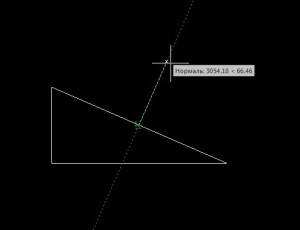
- на рисунке я еще не зафиксировала вторую точку, но нормаль уже появилась что гарантирует мне перпендикуляр, теперь остается задать лишь длину отрезка.
Третий вариант — самый надежный и точный. Здесь мы воспользуемся командой поворот. Но давайте разберем весь процесс подробно.
* Небольшое уточнение: обычно, перпендикуляр к наклонной линии задается некой длиной. Рассчитайте ее сразу, если ее нужно высчитать или узнайте заранее скольки будет равен отрезок в см.
- установите первую точку перпендикуляра на наклонной линии. у меня будет середина.
- далее тянем мышку по наклонной линии вниз или вверх, этот момент не принципиален.
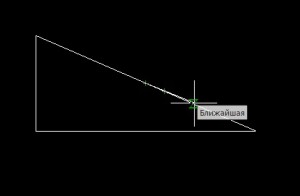
- задаем длину нашего перпендикуляра в командной строке. иными словами не фиксируя второй точки, но наведя на наклонную линию, с клавиатуры вбиваем размер линии в мм. Enter — закончили команду.
- теперь выбираем команду «поворот» и вместо курсора у нас появляется квадратик. Этим квадратиком щелкаем на то место, где примерно находится наш перпендикуляр на наклонной линии. Если объяснять точнее, то кликаем по наклонной линии вблизи от первой точки перпендикуляра.
- так как у нас там две линии должно выскочить специальное окошко, которое позволит нам выбрать какой отрезок будем поворачивать;
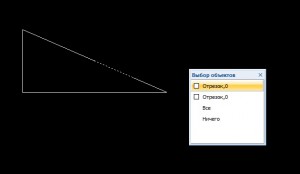
- по умолчанию программа выберет тот отрезок, который находится сверху (что строилось позднее);
- выбрали нужный отрезок? ставим enter подтверждая, что нужный объект для поворота выбран;
- далее выбираем базовую точку — основание перпендикуляра — первая точка перпендикуляра;
- а дальше вводим с клавиатура 90 — это угол поворота относительно базовой точки (а базовая точка у нас лежит на наклонной, что означает 90 градусов по отношению к наклонной!);
- ставим enter — активируем команду для поворота;
- наблюдаем точнейший вариант построения!
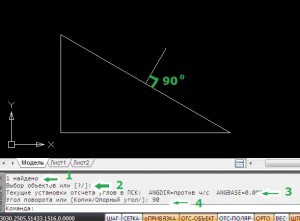
Вот и все! Если у Вас есть свои варианты построения, делитесь с нами в комментариях!
А на сегодня обучение nanocad закончено! 😉
P.S. Банкротство ликвидация - довольно тяжелый шаг для компании. Решите свои проблемы с помощью компании «Право», которая поможет Вам собрать все необходимые документы и провести этот этап в короткие сроки. Доверьтесь профессионалам!

Эльвира, большое спасибо за урок. Я его давно жду.
Всегда пожалуйста! 🙂
Эльвира! Спасибо большое за уроки! Вроде бы все понятно, но есть то, что никак не получается. Как у вас программа определяет середину отрезка? Судя по видео должны появится зеленая стрелочка при наведении мыши на отрезок, но у меня ее нет...Подскажите пожалуйста в чем причина? Сегодня пыталась посмотреть ваш бесплатный курс по nanoCADу, но у вас там пока технические проблемы...
Анна, технические работы законченны. И были всего пару часиков 🙂 Надеюсь это не сильно Вас огорчило!
Чтобы в программе видеть середину отрезка зайдите в меню «сервис», далее в «режимы черчения», вкладка «объектная привязка» установите галочку напротив пункта «середина отрезка».
А можно отметить все галочки, у меня именно такая настройка.
Вы забыли сказать про режимы черчения, вкладка «Объектная привязка» поставить галочку «Нормаль». По умолчанию там галочка не стоит. И еще есть в меню «Черчение» подменю «Точка» а там удобная функция «деление» и «Разметка» а программа к проставленным точкам не привязывает курсор. Тоже приходится лезть в режим черчения.
А Вы залезьте в режим черчения один раз, и проставьте все галочки, которые Вам нужны.
В своем более полном курсе «КомпКрой Юбки» я рассказываю во всех подробностях и о режимах, и о командах. А бесплатный вариант — упрощенный.
Почему я про режимы узнаю последней? Это очень важно. И способ построения перпендикуляра при помощи подсказки зеленой линией это тоже задается в режимах черчения. Так не получается!! А еще у меня проблемы с обрезкой. В букве А пытаюсь обрезать горизонтальную перекладину,выбрав вначале как объект по который обрезать обе ее ноги. Может, конено, я спутала функции и это удобней сделать функцией «удалить». А если у меня горизонтальная перекладина заходит за «ножки»? Как определять что можно обрезать, а что нет?
И Большое спасибо за уроки!!!
Татьяна, собственно в чем заключаются Ваши претензии? Спросили бы у меня если не получается — подсказала бы. Так большинство девочек делает. А по поводу обрезки изучите специальный урок: «Правила работы с тремя основными командами».
Подбирать удобный вариант (удалить, воспользоваться быстрой обрезкой или стандартной) необходимо самостоятельно. Где то проще удалить, где обрезать... Все придет с опытом.
И внимательней ознакомьтесь с бесплатным курсом: «Построение выкроек в NanoCAD»
Простите пожалуйста, я плохо выразилась. (Пыталась передать в шуточной форме). Просто вы так все замечательно объясняете! Просто мне кажется что из-за таких мелочей у некоторых пользователей, особенно плохо знакомых с компьютером, может создаться впечатление что им не овладеть в полной мере навыками работы с программой и приличная часть портних лишится такой замечательной возможности как кроить на компьютере.
Извините, что я сразу не смогла правильно выразить свою мысль. У вас ооочень полезные уроки!!! Спасибо!
P.S. А можно удалить то дурацкое сообщение?:-)
Татьяна, я рада, чтобы друг друга поняли 🙂 Как бы я не старалась передать все, что хочется просто не реально. Поэтому приходится выдавать все по мере возможности, а так же то, что вспомнится. Просто некоторые моменты к которым я уже привыкла я забываю рассказать новичкам...
Новичкам в чем? В построении выкроек или в работе с программой?
В программе.
Эльвира, подскажите, пожалуйста, как построить прямую под углом 15 градусов?
Команда «поворот», выбираете базовую точку относительно которой будем поворачивать. Затем сразу в командную строку вписываем угол поворота: 15 — если по часовой стрелке, и 345 если по умолчанию против часовой.
Милая Эльвира. В статье можно исправить ошибку:
«не забудьте emhfnm режим»
Конечно можно! Спасибо за подсказку — исправила! режим ОРТО нужно убрать.